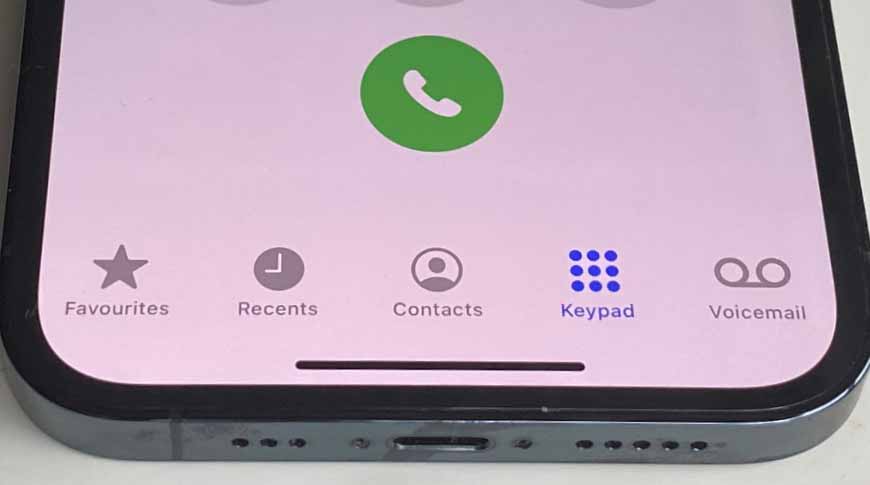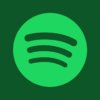Ваш iPhone не является вашим другом, если вы хотите скопировать все свои контакты, но есть способы получить эти данные из iOS в более универсальном формате значений, разделенных запятыми.
Возможно, вы переходите на Android, мы здесь не для того, чтобы судить. Или, может быть, вам нужно поделиться своими рабочими контактами с новым коллегой, и вы не хотите перегружать их и со всеми своими родственниками. Какой бы ни была причина, вам может потребоваться снять контакты с iPhone с iOS и отредактировать их.
И вы можете сделать это через CSV, вы можете получить все данные своих контактов в документе в виде значений, разделенных запятыми. Как только вы это сделаете, вы можете редактировать, публиковать или нарезать эти данные в Numbers или Excel любым удобным вам способом.
Проблема в том, что iPhone вам не помогает. Если у вас также есть Mac, все намного проще, но в какой-то момент вам нужно будет загрузить приложение или использовать службу.
Шаги по экспорту контактов с iPhone
Используйте Mac или стороннее приложение iOS для экспорта всех контактов в формат vCard Используйте онлайн-сервис для преобразования vCard в .csv

Если у вас Mac, вы можете использовать приложение Apple «Контакты» для экспорта данных.
Как использовать стороннее приложение iOS для экспорта контактов с iPhone
Поищите в App Store «экспорт контактов», и вы найдете очень много приложений, которые ждут вас. Они доступны во всех ценовых категориях, от бесплатных до пары долларов или покупок в приложении.
Многие из них также чрезвычайно неуклюжи и содержат особенно навязчивые приложения. В тестировании AppleInsider ни одна из них не показалась простой и привлекательной, но, по крайней мере, вы можете сделать это только один раз.
Какой бы из них вы ни попробовали, в конечном итоге вы получите лист общего доступа iOS, где вы сможете отправить электронное письмо, сообщение или AirDrop всем своим контактам.
Как использовать Mac для экспорта контактов с iPhone
Предполагая, что у вас есть iCloud Sync, откройте приложение Apple «Контакты» на своем Mac. Нажмите «Все контакты» вверху слева. В меню «Файл» выберите «Экспорт», затем «Экспорт vCard …».
Это вызовет обычное диалоговое окно «Сохранить», в котором вы можете выбрать имя и сохранить контакты. Они сохраняются как единый документ, и по умолчанию он назван в честь первого человека в вашем списке контактов и количества людей в списке.
Здесь нет никаких опций, кроме имени и места сохранения. Например, вы не можете выбрать для экспорта любой формат, кроме .vcf vCard.
Если у вас есть альтернативное приложение «Контакты», например Cardhop или BusyContacts, вы можете экспортировать данные из них. Ни один из них не дает вам возможности экспортировать напрямую как .csv, но все они экспортируют в .vcf vCard.
Вы можете купить приложение, предназначенное специально для экспорта ваших контактов. Экспортер адресной книги, например, стоит 2,99 доллара в Mac App Store, и он будет экспортировать напрямую в .csv.
Также можно экспортировать контакты с Mac или iPad, перейдя на iCloud.com. Обратите внимание, что если вы зайдете на iCloud.com на iPhone, вы не сможете получить доступ к своим контактам.

Вы также можете экспортировать из iCloud, если войдете в систему через Mac или iPad.
Как экспортировать контакты с iCloud.com
Перейдите на iCloud.com на Mac, ПК или iPad и войдите в систему. Нажмите «Контакты» Выберите «Все контакты» вверху слева Нажмите на значок шестеренки «Настройки» в левом нижнем углу. Выберите «Выбрать все» на значке «Настройки», затем выберите «Экспорт vCard».
Однако если вы делаете это на своем Mac, в момент сохранения документа vCard откроется приложение Apple «Контакты». Предполагается, что вы хотите импортировать все эти контакты, но, конечно, они точно такие же, как и те, что уже есть в приложении Mac «Контакты».
Нажмите Отмена в приложении Mac «Контакты». Если вы случайно нажмете «Импорт», он, по крайней мере, попытается объединить новые vCards со всеми вашими существующими данными.
Так что впоследствии вы можете обнаружить, что разницы нет. Но если вы достаточно долго работаете с Mac, вы уже пытались удалить дубликаты, такие как контакты. Нажмите Отмена, чтобы избежать проблем.
Чего нельзя избежать, так это того факта, что vCard .vcf — не самый полезный из форматов. Вы должны преобразовать его во что-то еще, например в .csv, прежде чем вы сможете делать что-либо, кроме импорта их в другие приложения для контактов.
Как преобразовать файл vCard в .csv
На Mac или iOS перейдите на сайт онлайн-конвертера. Загрузите документ vCard. Если у вас есть выбор, выберите .csv. Подождите, пока приложение конвертирует его, затем экспортируйте результат обратно на ваше устройство.
Есть много онлайн-сервисов, которые это делают. AppleInsider протестировал AConvert.com и, хотя и не очень удобен для потребителей, работал нормально и быстро.
Однако ваши контактные данные являются личными, и вы вполне можете колебаться, прежде чем загружать их все в какой-либо онлайн-сервис.
Однако единственная альтернатива — получить стороннее приложение, которое будет обрабатывать ваши данные локально на вашем устройстве. Однако проблема в том, что есть только несколько таких, как вышеупомянутый Exporter for Address Book, которые будут делать это — и все они, похоже, работают исключительно на Mac.